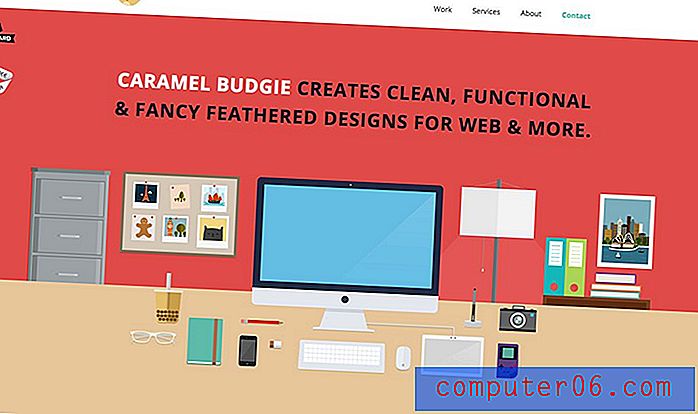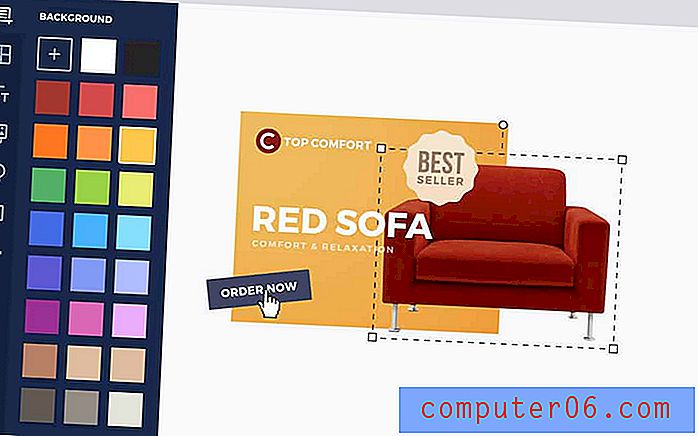Cómo ordenar por fecha en Excel en línea
Algunas de las funciones que uso con más frecuencia en Microsoft Excel Online son las funciones de clasificación. La capacidad de reorganizar sus datos puede ser un salvavidas, ya sea cuando está editando o evaluando datos en su propia hoja de cálculo, o cuando está preparando un informe para otra persona.
Si ha utilizado Excel durante un tiempo, es probable que haya utilizado las funciones de clasificación para ordenar los datos alfabéticamente o numéricamente. Pero también puede usar la función de clasificación para ordenar por fecha en Excel Online. Nuestro tutorial a continuación le mostrará cómo seleccionar y ordenar un rango de celdas que contienen fechas en la versión en línea de Excel.
Cómo ordenar una columna de fechas en Excel en línea
Los pasos de este artículo se realizaron en Google Chrome, pero también funcionarán para otros navegadores web de escritorio, como Firefox o Edge. Esta guía asumirá que actualmente tiene una columna de fechas en su cuenta de Excel Online, y que desea poder ordenar esas fechas colocando la fecha más reciente o la más antigua en la parte superior de la columna. Realizaremos esta clasificación seleccionando todos nuestros datos y convirtiéndolos en una tabla.
Paso 1: vaya a Excel Online en https://office.live.com/start/Excel.aspx e inicie sesión en su cuenta de Microsoft.
Paso 2: abra el archivo de Excel que contiene la columna de fechas que desea ordenar.

Paso 3: selecciona todos tus datos. Tenga en cuenta que si aún no tiene encabezados para sus datos, debe agregarlos para que este proceso sea un poco más fácil. Por encabezados me refiero a la primera fila sobre los datos que identifica el tipo de datos en sus celdas.
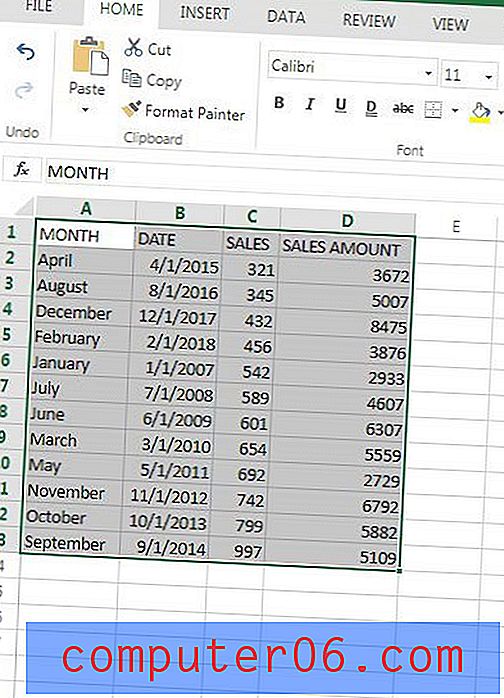
Paso 4: haz clic en la pestaña Insertar en la parte superior de la ventana.
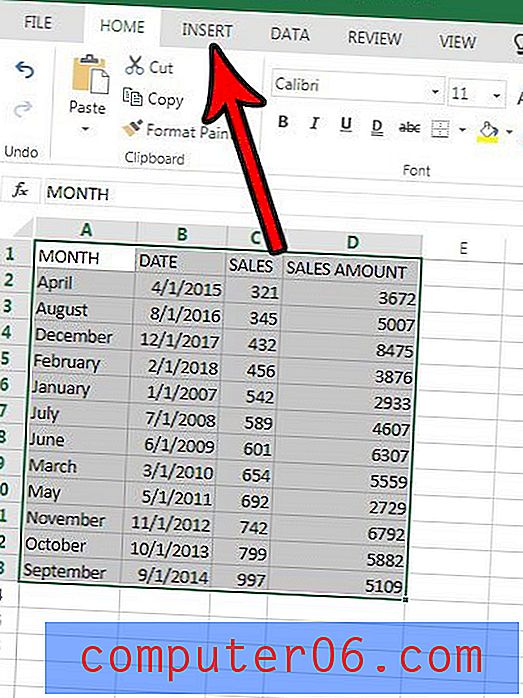
Paso 5: haga clic en el botón Tabla en la sección Tablas de la cinta.
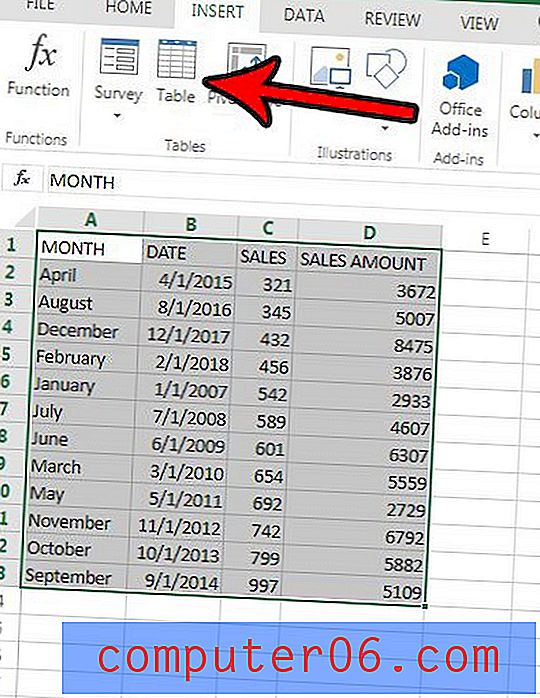
Paso 6: haga clic en el botón Aceptar en la ventana emergente Crear tabla .
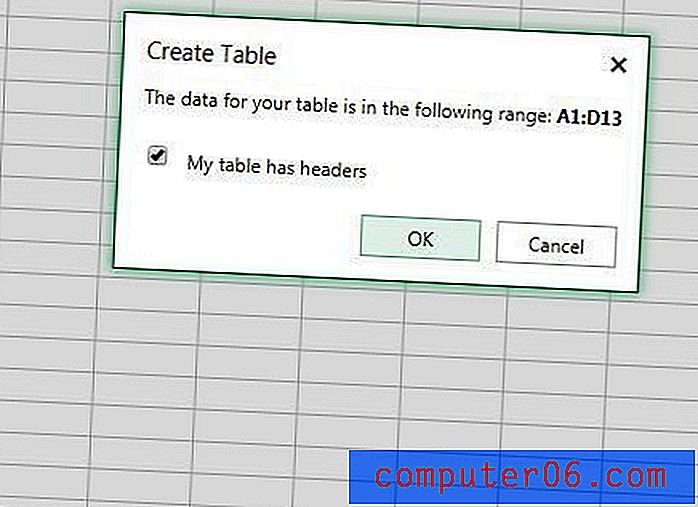
Paso 7: haga clic en el botón de flecha a la derecha de la columna Fecha .
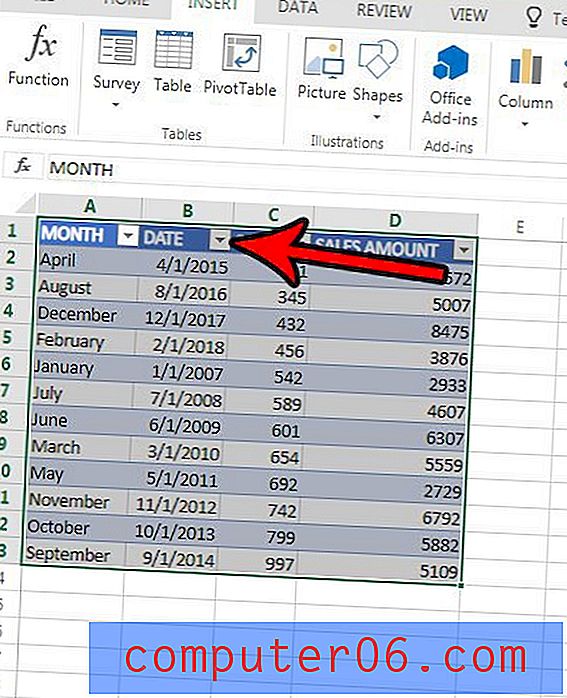
Paso 8: Seleccione la opción Ordenar ascendente o Ordenar descendente . Si elige Ordenar ascendente, la fecha más antigua estará en la parte superior de la columna. Si elige Ordenar descendente, la fecha más reciente estará en la parte superior de la columna.
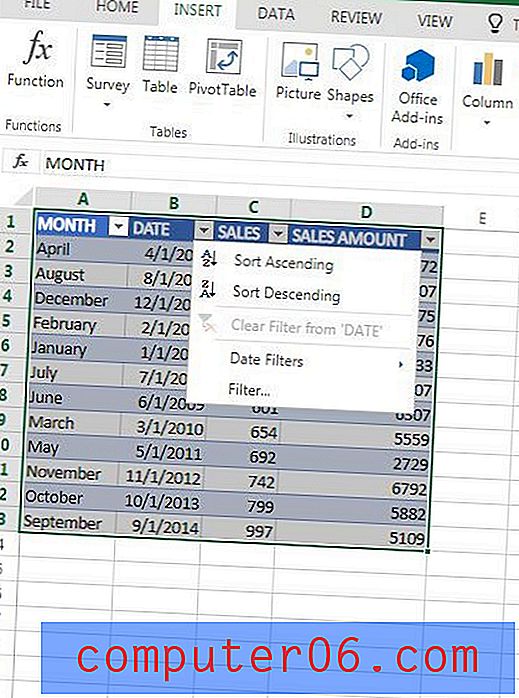
Tenga en cuenta que esto solo funcionará si las fechas en las celdas están formateadas de manera que Excel pueda interpretar los datos como fechas. Si encuentra que la ordenación no funciona correctamente, es posible que deba cambiar el formato de sus datos e intentar nuevamente.
Este artículo le mostrará cómo cambiar el formato de fecha en la versión de escritorio de Excel, que es muy similar a cómo cambiaría el formato de fecha en la versión en línea de Excel.